苹果笔记本电脑可以连蓝牙耳机吗 Macbook怎么用蓝牙耳机
更新时间:2024-07-10 09:52:38作者:jiang
苹果笔记本电脑可以连接蓝牙耳机,使用起来非常便捷,只需将蓝牙耳机开启并将其设置为可被检测到的状态,然后在Macbook中打开蓝牙设置,点击连接即可。通过蓝牙耳机,用户可以更自由地享受音乐、视频和通话,让使用体验更加便捷和舒适。Macbook的支持也让用户在工作、学习或娱乐时都能更加便捷地使用蓝牙耳机。
方法如下:
1.先打开 Mac 上的“偏好设置”图标,如图所示
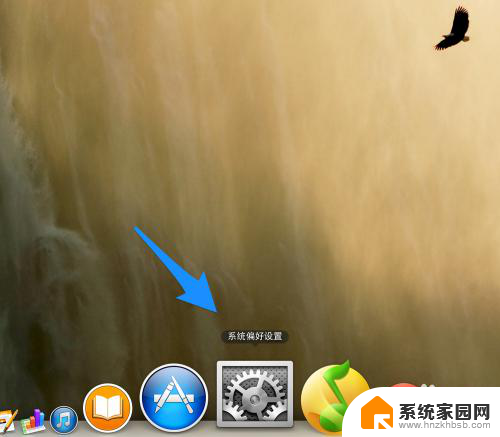
2.在系统设置中,点击打开“蓝牙”选项,如图所示
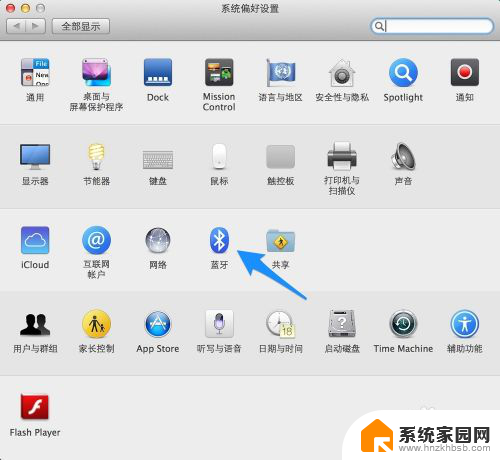
3.确保蓝牙处于打开状态,如图所示
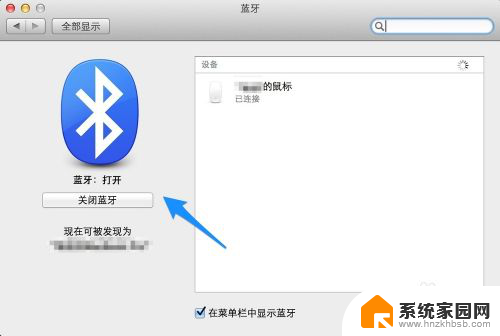
4.接下来要做的就是让我们的蓝牙耳机进入配对状态,如果耳机是打开的。请先关闭它。一般的蓝牙耳机都是直接长按开关键,然后看到耳机指示灯闪烁。表示此时已经进入配对状态。当然不同的耳机有不同的进入方式,具体请参考耳机的操作说明书。
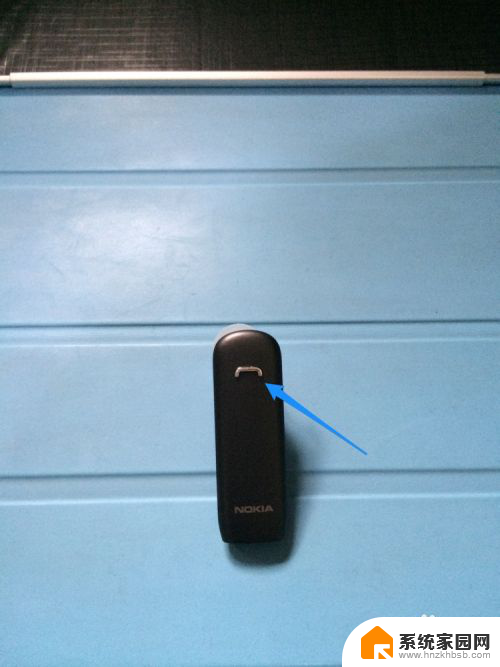
5.当蓝牙耳机进入配对状态时,再回到电脑上的蓝牙设置中。就可以发现我们的蓝牙耳机了。点击蓝牙设备列表中的蓝牙耳机,与它进行“配对”,如图所示
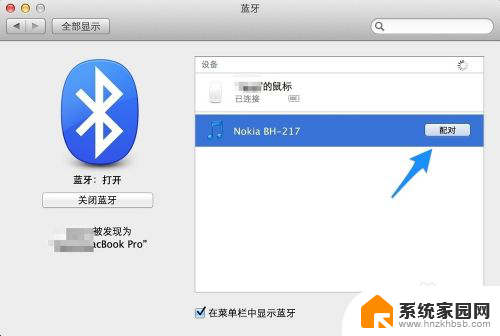
6.随后配对成功,就可以正常使用了。如果想要删除已经连接的蓝牙耳机,请选中并点击“X”选项,如图所示
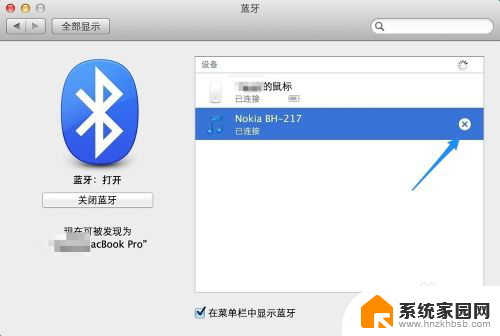
7.最后再点击“移除”按钮,就可以了。
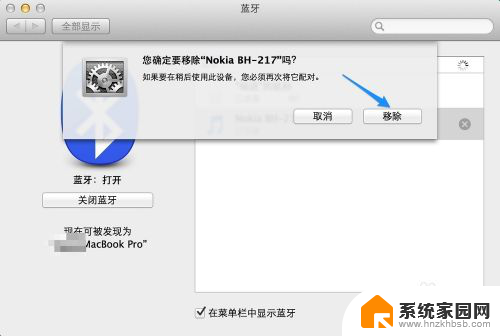
以上就是苹果笔记本电脑是否可以连接蓝牙耳机的全部内容,如果你也遇到了同样的情况,可以参照小编的方法来处理,希望这对你有所帮助。
苹果笔记本电脑可以连蓝牙耳机吗 Macbook怎么用蓝牙耳机相关教程
- macbook能连蓝牙耳机吗 苹果电脑如何连接蓝牙耳机
- 笔记本能和蓝牙耳机连吗? 笔记本电脑蓝牙耳机连接步骤
- 笔记本电脑可以连接耳机蓝牙吗? 笔记本电脑蓝牙耳机连接教程
- 笔记本 怎么连蓝牙耳机 笔记本电脑连接蓝牙耳机教程
- 蓝牙耳机可以连接笔记本吗 笔记本电脑蓝牙耳机连接方法
- 电脑的蓝牙可以连接无线耳机吗 笔记本电脑蓝牙设置连接耳机
- 笔记本可以连接蓝牙耳机么 笔记本电脑如何与蓝牙耳机连接
- thinkpad可以连接蓝牙耳机吗 ThinkPad连接蓝牙耳机的详细步骤
- 苹果蓝牙耳机安卓可以用吗 安卓手机连接AirPods的方法
- 电脑怎么用苹果耳机 苹果耳机如何通过蓝牙连接电脑
- 电视设置没有无线连接怎么办 电视连不上WiFi怎么处理
- 小米连接蓝牙耳机 小米蓝牙耳机如何与手机配对连接
- 首行缩进字符怎么设置 Word如何设置首行缩进
- 电脑上的文件怎么传到ipad上 通过何种途径将电脑文件传入iPad
- 手机外屏有裂缝可以修复吗 手机屏幕破裂15分钟修复方法
- 电脑右下角没有wifi显示,如何连接 电脑任务栏无线网络连接图标不见了怎么处理
电脑教程推荐
- 1 电脑上的文件怎么传到ipad上 通过何种途径将电脑文件传入iPad
- 2 钉钉在电脑上怎么设置自动登录 钉钉电脑版开机自动登录设置方法
- 3 怎样设置手机锁屏时间 手机自动锁屏时间设置方法
- 4 windows defender删除文件恢复 被Windows Defender删除的文件怎么找回
- 5 微信怎么语音没有声音 微信语音播放无声音怎么恢复
- 6 dwm.exe系统错误 dwm.exe进程是什么作用
- 7 键盘上字母打不出来 键盘按键失灵怎么解决
- 8 微信怎么把字变大 电脑微信如何设置字体大小
- 9 华为怎么取消锁屏杂志 华为手机杂志锁屏如何关闭
- 10 电脑怎么设置日历显示节假日 电脑设置农历显示方法